Διόρθωση προβλήματος φόρτωσης γραφικού στοιχείου στο Android [ΕΠΙΛΥΘΗΚΕ]
Miscellanea / / November 28, 2021
Τα γραφικά στοιχεία ήταν ένα σημαντικό μέρος του Android από την αρχή. Είναι εξαιρετικά χρήσιμα και αυξάνουν τη λειτουργικότητα του τηλεφώνου σας. Τα γραφικά στοιχεία είναι βασικά μια μίνι έκδοση των κύριων εφαρμογών σας που μπορούν να τοποθετηθούν απευθείας στην αρχική οθόνη. Σας επιτρέπουν να εκτελέσετε ορισμένες λειτουργίες χωρίς να ανοίξετε το κύριο μενού. Για παράδειγμα, μπορείτε να προσθέσετε ένα widget αναπαραγωγής μουσικής που θα σας επιτρέψει να παίξετε/παύσετε και να αλλάξετε κομμάτια χωρίς να ανοίξετε την εφαρμογή. Μπορείτε επίσης να προσθέσετε ένα γραφικό στοιχείο για την εφαρμογή email σας για να ελέγχει γρήγορα την αλληλογραφία σας οποιαδήποτε στιγμή οπουδήποτε. Πολλές εφαρμογές συστήματος όπως ρολόι, καιρός, ημερολόγιο κ.λπ. έχουν επίσης τα widgets τους. Εκτός από διάφορους χρήσιμους σκοπούς, κάνει και την αρχική οθόνη να φαίνεται πιο αισθητική.
Όσο χρήσιμο κι αν ακούγεται, τα widget δεν είναι απαλλαγμένα από σφάλματα. Από καιρό σε καιρό, ένα ή πολλά γραφικά στοιχεία ενδέχεται να δυσλειτουργούν, προκαλώντας το μήνυμα σφάλματος " Πρόβλημα με τη φόρτωση του widget” για να εμφανιστεί στην οθόνη. Το πρόβλημα είναι ότι το μήνυμα σφάλματος δεν προσδιορίζει ποιο γραφικό στοιχείο είναι υπεύθυνο για το σφάλμα. Εάν χρησιμοποιείτε πρόγραμμα εκκίνησης ή προσαρμοσμένο γραφικό στοιχείο (μέρος εφαρμογών τρίτων) ή εάν τα γραφικά στοιχεία είναι αποθηκευμένα στην κάρτα μνήμης σας, τότε οι πιθανότητες να αντιμετωπίσετε αυτό το σφάλμα είναι μεγαλύτερες. Θα αντιμετωπίσετε επίσης αυτό το σφάλμα εάν το γραφικό στοιχείο παραμείνει ακόμα και μετά τη διαγραφή της κύριας εφαρμογής. Δυστυχώς, το μήνυμα σφάλματος που εμφανίζεται στην οθόνη είναι επίσης ένας τύπος γραφικού στοιχείου, και ως εκ τούτου είναι ακόμη πιο απογοητευτικό και δύσκολο να απαλλαγούμε από το σφάλμα. Ωστόσο, κάθε πρόβλημα έχει μια λύση και είμαστε εδώ για να συζητήσουμε μια σειρά λύσεων που μπορείτε να δοκιμάσετε για να εξαλείψετε αυτήν την ενόχληση.
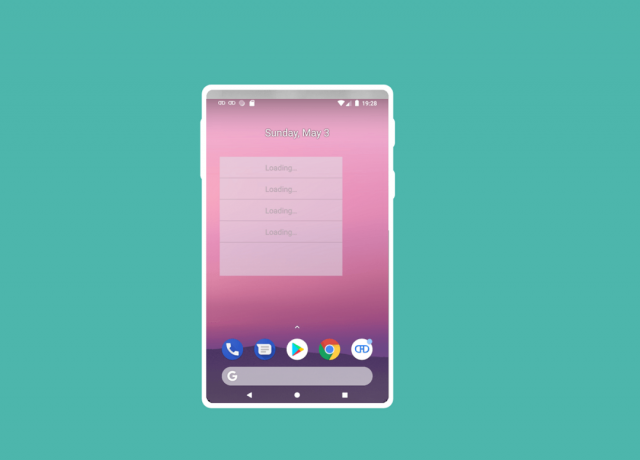
Περιεχόμενα
- Διορθώστε το πρόβλημα φόρτωσης γραφικού στοιχείου στο Android
- Μέθοδος 1: Επανεκκινήστε τη συσκευή σας
- Μέθοδος 2: Καταργήστε το γραφικό στοιχείο
- Μέθοδος 3: Ελέγξτε τα δικαιώματα προσαρμοσμένης εκκίνησης
- Μέθοδος 4: Μεταφορά γραφικών στοιχείων/εφαρμογών από κάρτα SD στον εσωτερικό χώρο αποθήκευσης
- Μέθοδος 5: Εκκαθάριση προσωρινής μνήμης και δεδομένων
- Μέθοδος 6: Μεταβείτε στο Stock Launcher
- Μέθοδος 7: Κατάργηση μηνύματος σφάλματος
- Μέθοδος 8: Απεγκαταστήστε την εφαρμογή και, στη συνέχεια, επανεγκαταστήστε ξανά
- Μέθοδος 9: Ενημερώστε το λειτουργικό σύστημα Android
- Μέθοδος 10: Ενεργοποιήστε τις προηγουμένως απενεργοποιημένες εφαρμογές
- Μέθοδος 11: Απεγκατάσταση ενημερώσεων
- Μέθοδος 12: Ελέγξτε τη Συνδεσιμότητα στο Διαδίκτυο
- Μέθοδος 13: Ελέγξτε τις ρυθμίσεις εξοικονόμησης μπαταρίας
- Μέθοδος 14: Ελέγξτε τις διαδικασίες παρασκηνίου
- Μέθοδος 15: Επανεκκινήστε τη συσκευή σε ασφαλή λειτουργία
- Μέθοδος 16: Ελέγξτε τον διαθέσιμο χώρο αποθήκευσης
- Μέθοδος 17: Εκτελέστε επαναφορά εργοστασιακών ρυθμίσεων
Διορθώστε το πρόβλημα φόρτωσης γραφικού στοιχείου στο Android
Μέθοδος 1: Επανεκκινήστε τη συσκευή σας
Αυτό είναι το πιο απλό πράγμα που μπορείτε να κάνετε. Μπορεί να ακούγεται αρκετά γενικό και ασαφές, αλλά λειτουργεί. Ακριβώς όπως οι περισσότερες ηλεκτρονικές συσκευές, τα κινητά σας επιλύουν πολλά προβλήματα όταν απενεργοποιούνται και ενεργοποιούνται ξανά. Επανεκκίνηση του τηλεφώνου σας θα επιτρέψει στο σύστημα Android να διορθώσει οποιοδήποτε σφάλμα που μπορεί να ευθύνεται για το πρόβλημα. Κρατήστε πατημένο το κουμπί λειτουργίας μέχρι να εμφανιστεί το μενού λειτουργίας και κάντε κλικ στην επιλογή Επανεκκίνηση/Επανεκκίνηση. Μόλις επανεκκινηθεί το τηλέφωνο, ελέγξτε εάν το πρόβλημα παραμένει.

Μέθοδος 2: Καταργήστε το γραφικό στοιχείο
Εάν το μήνυμα σφάλματος εμφανιστεί όταν προσπαθείτε να χρησιμοποιήσετε ένα συγκεκριμένο γραφικό στοιχείο, τότε μπορείτε να καταργήσετε το γραφικό στοιχείο και στη συνέχεια να το προσθέσετε αργότερα.
1. Για να αφαιρέσετε ένα γραφικό στοιχείο, το μόνο που χρειάζεται να κάνετε είναι να πατήσετε παρατεταμένα το γραφικό στοιχείο για κάποιο χρονικό διάστημα και, στη συνέχεια, ένας κάδος απορριμμάτων θα εμφανιστεί στην οθόνη.
2. Σύρετε το γραφικό στοιχείο στο κάδο απορριμμάτων, και θα διαγραφεί από την αρχική οθόνη.

3. Τώρα, προσθέστε το widget στην αρχική σας οθόνη πάλι μετά από λίγα λεπτά.
4. Εάν χρησιμοποιείτε περισσότερα από ένα γραφικά στοιχεία, τότε θα πρέπει να επαναλάβετε αυτή τη διαδικασία για κάθε γραφικό στοιχείο, εφόσον το μήνυμα σφάλματος συνεχίζει να εμφανίζεται.
Μέθοδος 3: Ελέγξτε τα δικαιώματα προσαρμοσμένης εκκίνησης
Όπως αναφέρθηκε προηγουμένως, αυτό το σφάλμα είναι πιο πιθανό να συμβεί εάν χρησιμοποιείτε α προσαρμοσμένη εφαρμογή εκκίνησης όπως Nova ή Microsoft launcher. Αυτοί οι εκτοξευτές αποθεμάτων διαθέτουν όλα τα απαραίτητα δικαιώματα που απαιτούνται για την προσθήκη και χρήση γραφικών στοιχείων, ωστόσο τα προγράμματα εκκίνησης τρίτων δεν τα διαθέτουν. Ορισμένα γραφικά στοιχεία που προσπαθείτε να χρησιμοποιήσετε ενδέχεται να απαιτούν δικαιώματα που δεν διαθέτει η εφαρμογή εκκίνησης. Σε αυτήν την περίπτωση, πρέπει να επαναφέρετε τα δικαιώματα της εφαρμογής εκκίνησης. Κάτι τέτοιο θα έχει ως αποτέλεσμα το πρόγραμμα εκκίνησης να ζητά άδεια όταν προσπαθείτε να προσθέσετε ένα γραφικό στοιχείο την επόμενη φορά. Παραχωρήστε όλα τα δικαιώματα που ζητά και αυτό θα λύσει το πρόβλημα.
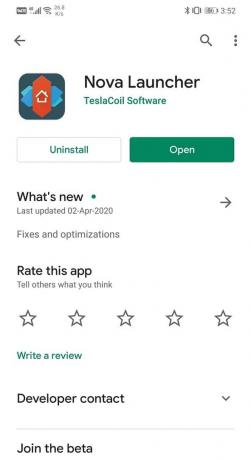
Μέθοδος 4: Μεταφορά γραφικών στοιχείων/εφαρμογών από κάρτα SD στον εσωτερικό χώρο αποθήκευσης
Τα γραφικά στοιχεία που σχετίζονται με εφαρμογές που είναι αποθηκευμένες στην κάρτα SD τείνουν να δυσλειτουργούν και ως αποτέλεσμα, το μήνυμα σφάλματος "Πρόβλημα φόρτωσης widgetΤο ” εμφανίζεται στην οθόνη. Ο μόνος τρόπος για να διορθώσετε αυτό το πρόβλημα είναι να μεταφέρετε αυτές τις εφαρμογές στον εσωτερικό σας χώρο αποθήκευσης. Πολλοί χρήστες Android μπόρεσαν να διορθώσουν αυτό το πρόβλημα αφαιρώντας εφαρμογές από την κάρτα SD.

Μέθοδος 5: Εκκαθάριση προσωρινής μνήμης και δεδομένων
Τα γραφικά στοιχεία είναι σύντομες εκδόσεις εφαρμογών και οι εφαρμογές μπορεί να παρουσιάσουν δυσλειτουργία εάν τα αρχεία της κρυφής μνήμης καταστραφούν. Οποιοδήποτε πρόβλημα με την κύρια εφαρμογή θα οδηγήσει επίσης σε σφάλμα στο γραφικό στοιχείο που σχετίζεται με αυτήν. Μια απλή λύση σε αυτό το πρόβλημα είναι η εκκαθάριση της προσωρινής μνήμης και των δεδομένων για την κύρια εφαρμογή. Ακολουθήστε τα παρακάτω βήματα για να μάθετε πώς:
1. μεταβείτε στο Ρυθμίσεις του τηλεφώνου σας.
2. Πατήστε στο Εφαρμογές επιλογή.

3. Τώρα, επιλέξτε το εφαρμογή της οποίας το widget χρησιμοποιείτε στην αρχική οθόνη.
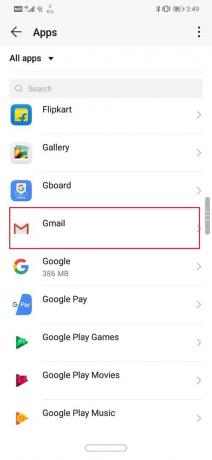
4. Μετά από αυτό, κάντε κλικ στο Αποθήκευση επιλογή.
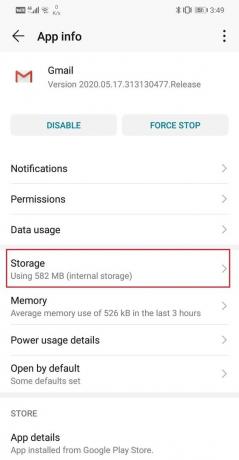
5. Θα δείτε τώρα τις επιλογές για να διαγραφή δεδομένων και εκκαθάριση της προσωρινής μνήμης. Πατήστε στα αντίστοιχα κουμπιά και τα εν λόγω αρχεία θα διαγραφούν.

6. Εάν χρησιμοποιείτε γραφικά στοιχεία για πολλές εφαρμογές, τότε είναι καλύτερα διαγράψτε την προσωρινή μνήμη και τα δεδομένα για όλες αυτές τις εφαρμογές.
7. Τώρα, βγείτε από τις ρυθμίσεις και δοκιμάστε να χρησιμοποιήσετε ξανά το γραφικό στοιχείο και δείτε εάν το πρόβλημα παραμένει.
8. Εάν εξακολουθείτε να λαμβάνετε το ίδιο μήνυμα σφάλματος, δοκιμάστε επίσης να διαγράψετε τα αρχεία προσωρινής μνήμης για την προσαρμοσμένη εφαρμογή εκκίνησης.
Μέθοδος 6: Μεταβείτε στο Stock Launcher
Εάν καμία από τις παραπάνω μεθόδους δεν λύσει το πρόβλημά σας, τότε πρέπει να σταματήσετε να χρησιμοποιείτε την προσαρμοσμένη εκκίνηση. Δοκιμάστε να επιστρέψετε στη λειτουργία εκκίνησης αποθεμάτων και δείτε εάν λύνει το πρόβλημα. Οι προσαρμοσμένοι εκτοξευτές δεν έχουν καλή σχέση με τα γραφικά στοιχεία, και αυτό ισχύει ακόμη και για τους καλύτερους εκτοξευτές στην αγορά όπως Nova Launcher. Εάν αντιμετωπίζετε πολύ συχνά το σφάλμα φόρτωσης του γραφικού στοιχείου Πρόβλημα και γίνεται απογοητευτικό, τότε είναι καλή ιδέα να επιστρέψετε στο πρόγραμμα εκκίνησης αποθεμάτων και να δείτε εάν ο εκκινητής είναι υπεύθυνος ή όχι.
Μέθοδος 7: Κατάργηση μηνύματος σφάλματος
Όπως αναφέρθηκε προηγουμένως, το ίδιο το μήνυμα σφάλματος είναι ένα widget, και όπως κάθε άλλο widget μπορείτε να σύρετε και πετάξτε το στον κάδο απορριμμάτων. Κάθε φορά που αντιμετωπίζετε το μήνυμα σφάλματος, πατήστε παρατεταμένα το μήνυμα και σύρετέ το στο εικονίδιο του κάδου απορριμμάτων. Επίσης, αφαιρέστε το γραφικό στοιχείο που προκάλεσε το αναδυόμενο μήνυμα σφάλματος.
Μέθοδος 8: Απεγκαταστήστε την εφαρμογή και, στη συνέχεια, επανεγκαταστήστε ξανά
Εάν το γραφικό στοιχείο που σχετίζεται με κάποια εφαρμογή συνεχίζει να προκαλεί το πρόβλημα κατά τη φόρτωση του γραφικού στοιχείου και η εκκαθάριση της προσωρινής μνήμης δεν έλυσε το πρόβλημα, τότε πρέπει να απεγκαταστήσετε την εφαρμογή. Πατήστε παρατεταμένα το εικονίδιο της εφαρμογής και πατήστε το κουμπί απεγκατάστασης. Αργότερα, εγκαταστήστε ξανά την εφαρμογή από το Play Store. Μόλις εγκατασταθεί η εφαρμογή, προσθέστε το γραφικό στοιχείο της στην αρχική οθόνη και δείτε εάν το πρόβλημα εξακολουθεί να υφίσταται.
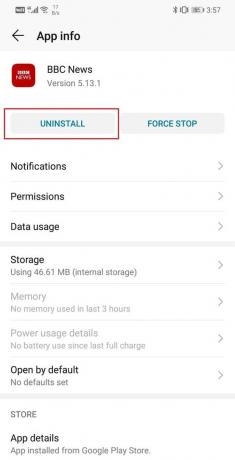
Μέθοδος 9: Ενημερώστε το λειτουργικό σύστημα Android
Μερικές φορές, όταν εκκρεμεί μια ενημέρωση λειτουργικού συστήματος, η προηγούμενη έκδοση μπορεί να παρουσιάσει ένα μικρό σφάλμα. Η εκκρεμής ενημέρωση μπορεί να είναι ένας λόγος που τα γραφικά στοιχεία σας δεν λειτουργούν σωστά. Είναι πάντα καλή πρακτική να διατηρείτε το λογισμικό σας ενημερωμένο. Αυτό συμβαίνει επειδή, με κάθε νέα ενημέρωση, η εταιρεία δημοσιεύει διάφορες ενημερώσεις κώδικα και διορθώσεις σφαλμάτων που υπάρχουν για να αποτρέψει την εμφάνιση προβλημάτων όπως αυτό. Ως εκ τούτου, θα σας συνιστούσαμε να ενημερώσετε το λειτουργικό σας σύστημα στην πιο πρόσφατη έκδοση.
1. μεταβείτε στο Ρυθμίσεις του τηλεφώνου σας.
2. Πατήστε στο Σύστημα επιλογή.

3. Τώρα, κάντε κλικ στο Λογισμικό εκσυγχρονίζω.

4. Θα βρείτε μια επιλογή για να Ελέγξτε για ενημερώσεις λογισμικού. Κάντε κλικ σε αυτό.

5. Τώρα, εάν διαπιστώσετε ότι είναι διαθέσιμη μια ενημέρωση λογισμικού, πατήστε στην επιλογή ενημέρωσης.
6. Περιμένετε για κάποιο χρονικό διάστημα έως ότου γίνει λήψη και εγκατάσταση της ενημέρωσης. Ίσως χρειαστεί να επανεκκινήσετε το τηλέφωνό σας μετά από αυτό, μόλις το τηλέφωνο επανεκκινηθεί, δοκιμάστε να χρησιμοποιήσετε το γραφικό στοιχείο και να δείτε εάν εξακολουθείτε να λαμβάνετε το ίδιο μήνυμα σφάλματος ή όχι.
Μέθοδος 10: Ενεργοποιήστε τις προηγουμένως απενεργοποιημένες εφαρμογές
Μερικές από τις εφαρμογές είναι αλληλένδετες. Αυτό σημαίνει ότι οι υπηρεσίες μιας εφαρμογής είναι απαραίτητες για να λειτουργήσει σωστά κάποια άλλη εφαρμογή. Εάν έχετε πρόσφατα απενεργοποιήσει οποιαδήποτε εφαρμογή, τότε μπορεί να είναι ο λόγος για τη δυσλειτουργία των γραφικών στοιχείων. Αν και ενδέχεται να μην χρησιμοποιείτε γραφικό στοιχείο για την απενεργοποιημένη εφαρμογή, ορισμένα άλλα γραφικά στοιχεία ενδέχεται να εξαρτώνται από τις υπηρεσίες της. Ως εκ τούτου, καλό είναι να επιστρέψετε και ενεργοποιήστε τις πρόσφατα απενεργοποιημένες εφαρμογές και δείτε αν σας βοηθά να επιλύσετε το πρόβλημα.
Μέθοδος 11: Απεγκατάσταση ενημερώσεων
Ξεκίνησε το σφάλμα μετά την πρόσφατη ενημέρωση μιας εφαρμογής; Εάν ναι, τότε είναι πιθανό η νέα ενημέρωση να έχει μερικά σφάλματα και αυτός είναι ο λόγος πίσω από το "Πρόβλημα με τη φόρτωση του widget" λάθος. Μερικές φορές οι νέες ενημερώσεις χάνουν τις ρυθμίσεις βελτιστοποίησης για τα γραφικά στοιχεία και αυτό προκαλεί δυσλειτουργία του γραφικού στοιχείου. Η απλή λύση σε αυτό το πρόβλημα θα ήταν η απεγκατάσταση ενημερώσεων και η επαναφορά στην προηγούμενη έκδοση. Εάν λύσει το πρόβλημα, τότε θα πρέπει να χρησιμοποιήσετε την παλιά έκδοση για κάποιο χρονικό διάστημα μέχρι να κυκλοφορήσει μια νέα ενημέρωση με διορθώσεις σφαλμάτων και βελτιστοποιήσεις γραφικών στοιχείων. Ακολουθήστε τα βήματα που δίνονται παρακάτω για να απεγκαταστήσετε ενημερώσεις για εφαρμογές συστήματος.
1. μεταβείτε στο Ρυθμίσεις του τηλεφώνου σας.
2. Τώρα, πατήστε στο Εφαρμογές επιλογή.
3. Αναζήτηση για το πρόσφατα ενημερωμένη εφαρμογή συστήματος (πες Gmail).

4. Τώρα, πατήστε στο επιλογή μενού (τρεις κάθετες κουκκίδες) στην επάνω δεξιά πλευρά της οθόνης.

5. Κάνε κλικ στο Απεγκατάσταση ενημερώσεων επιλογή.
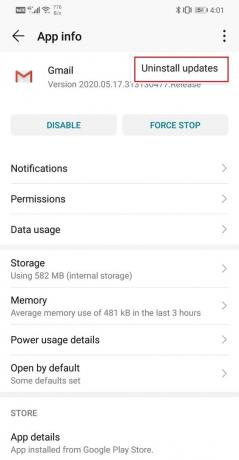
6. Η εφαρμογή θα επιστρέψει τώρα στην αρχική της έκδοση, δηλαδή σε αυτήν που εγκαταστάθηκε τη στιγμή της παραγωγής.
7. Ωστόσο, εάν η πρόσφατα ενημερωμένη εφαρμογή δεν είναι εφαρμογή συστήματος, τότε δεν θα βρείτε την επιλογή να απεγκαταστήσετε τις ενημερώσεις απευθείας. Πρέπει να απεγκαταστήσετε την εφαρμογή και στη συνέχεια να κάνετε λήψη του αρχείου APK για μια παλαιότερη έκδοση της εφαρμογής.
Μέθοδος 12: Ελέγξτε τη Συνδεσιμότητα στο Διαδίκτυο
Ορισμένα γραφικά στοιχεία απαιτούν σταθερή σύνδεση στο διαδίκτυο για να λειτουργήσουν σωστά. Γραφικά στοιχεία όπως το Gmail και ο καιρός χρειάζονται μια ενεργή σύνδεση στο διαδίκτυο ανά πάσα στιγμή για να συγχρονίσουν τα δεδομένα τους. Εάν δεν έχετε σωστή σύνδεση στο Διαδίκτυο, τότε θα αντιμετωπίσετε το σφάλμα «Πρόβλημα φόρτωσης γραφικού στοιχείου». Για να ελέγξετε τη συνδεσιμότητα στο διαδίκτυο, ανοίξτε το YouTube και δείτε αν μπορείτε να αναπαράγετε ένα βίντεο. Αν όχι, τότε πρέπει επαναφέρετε τη σύνδεσή σας Wi-Fi ή μεταβείτε στα δεδομένα κινητής τηλεφωνίας σας.
Διαβάστε επίσης: Πώς να επαναφέρετε τα διαγραμμένα εικονίδια εφαρμογών στο Android
Μέθοδος 13: Ελέγξτε τις ρυθμίσεις εξοικονόμησης μπαταρίας
Οι περισσότερες συσκευές Android διαθέτουν ενσωματωμένο εργαλείο βελτιστοποίησης ή εξοικονόμησης μπαταρίας. Αν και αυτές οι εφαρμογές σάς βοηθούν να εξοικονομήσετε ενέργεια και να αυξήσετε τη διάρκεια ζωής της μπαταρίας σας, μερικές φορές μπορεί να επηρεάσουν την επίσημη λειτουργία των εφαρμογών και των γραφικών στοιχείων σας. Ειδικά αν η μπαταρία σας εξαντλείται, τότε οι εφαρμογές διαχείρισης ενέργειας θα περιορίσουν ορισμένες λειτουργίες και τα γραφικά στοιχεία είναι ένα από αυτά. Πρέπει να ανοίξετε τις ρυθμίσεις της εφαρμογής και να ελέγξετε εάν προκαλεί ή όχι την αδρανοποίηση των γραφικών στοιχείων σας. Εάν συμβαίνει αυτό, τότε πρέπει να απενεργοποιήσετε τις ρυθμίσεις εξοικονόμησης μπαταρίας για τα γραφικά στοιχεία ή τις εφαρμογές που σχετίζονται με το γραφικό στοιχείο.
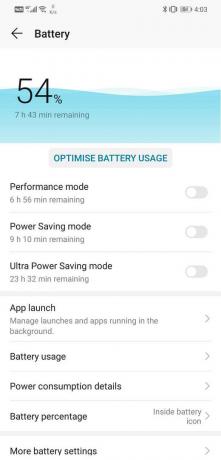
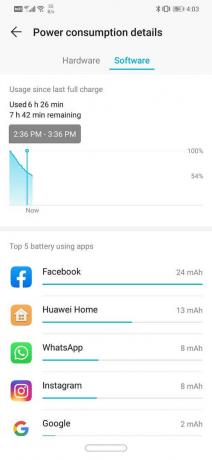
Μέθοδος 14: Ελέγξτε τις διαδικασίες παρασκηνίου
Όπως αναφέρθηκε προηγουμένως, το μήνυμα σφάλματος που εμφανίζεται στην οθόνη σας δεν είναι συγκεκριμένο και δεν επισημαίνει ποιο γραφικό στοιχείο ή εφαρμογή ευθύνεται για το σφάλμα. Αυτό καθιστά πολύ δύσκολη τη διάγνωση και τον εντοπισμό του ένοχου. Ωστόσο, υπάρχει λύση σε αυτή την κολλώδη κατάσταση. Το Android σάς επιτρέπει να βλέπετε ποιες διαδικασίες εκτελούνται στο παρασκήνιο με τη βοήθεια του Επιλογές ανάπτυξης. Αυτές είναι οι ειδικές ρυθμίσεις που προορίζονται για προχωρημένους χρήστες και δεν είναι διαθέσιμες από προεπιλογή. Ακολουθήστε τα παρακάτω βήματα για να ξεκλειδώσετε τις επιλογές προγραμματιστή στη συσκευή σας.
1. Αρχικά, ανοίξτε το Ρυθμίσεις στο τηλέφωνό σας.
2. Τώρα, κάντε κλικ στο Σύστημα επιλογή.
3. Μετά από αυτό, επιλέξτε το Για το τηλέφωνο επιλογή.

4. Τώρα, θα μπορείτε να δείτε κάτι που ονομάζεται Αριθμός κατασκευής; συνεχίστε να το πατάτε μέχρι να δείτε το μήνυμα που εμφανίζεται στην οθόνη σας που λέει ότι είστε πλέον προγραμματιστής. Συνήθως, χρειάζεται να πατήσετε 6-7 φορές για να γίνετε προγραμματιστής.
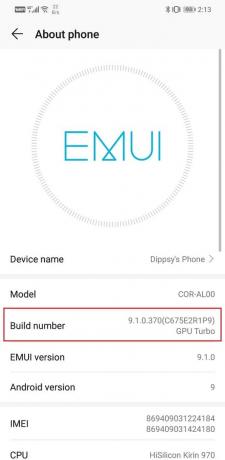

Αυτό θα ξεκλειδώσει μια νέα καρτέλα στις ρυθμίσεις που είναι γνωστή ως Επιλογές ανάπτυξης. Τώρα ακολουθήστε το επόμενο σύνολο βημάτων για να προβάλετε τις διαδικασίες παρασκηνίου.
1. μεταβείτε στο Ρυθμίσεις του τηλεφώνου σας.
2. Ανοιξε το Σύστημα αυτί.
3. Τώρα, κάντε κλικ στο Προγραμματιστής επιλογές.

4. Κάντε κύλιση προς τα κάτω και μετά κάντε κλικ στο Υπηρεσίες τρεξίματος.

5. Τώρα μπορείτε να δείτε τη λίστα των εφαρμογών που εκτελούνται στο παρασκήνιο.

Μέθοδος 15: Επανεκκινήστε τη συσκευή σε ασφαλή λειτουργία
Ένας άλλος αποτελεσματικός τρόπος για τον εντοπισμό της πηγής του σφάλματος είναι η εκκίνηση της συσκευής σε ασφαλή λειτουργία. Σε ασφαλή λειτουργία, επιτρέπεται η εκτέλεση μόνο των ενσωματωμένων προεπιλεγμένων εφαρμογών συστήματος και γραφικών στοιχείων. Επίσης, το τηλέφωνό σας θα εκτελεί το stock launcher και όχι το custom launcher σας. Εάν όλα τα γραφικά στοιχεία λειτουργούν σωστά, τότε επιβεβαιώνεται ότι το πρόβλημα έγκειται σε μια εφαρμογή τρίτου κατασκευαστή. Ωστόσο, εάν εξακολουθείτε να αντιμετωπίζετε το ίδιο μήνυμα σφάλματος, τότε το σφάλμα έγκειται σε ορισμένες εφαρμογές συστήματος. Ο ευκολότερος τρόπος για να καταλάβετε είναι να διαγράψετε όλα τα γραφικά στοιχεία και στη συνέχεια να προσθέσετε αργά ένα ή δύο κάθε φορά και να δείτε εάν το πρόβλημα αρχίζει να εμφανίζεται. Για να επανεκκινήσετε τη συσκευή σε ασφαλή λειτουργία, ακολουθήστε αυτά τα απλά βήματα.
1. Πατήστε παρατεταμένα το κουμπί λειτουργίας μέχρι να δείτε το μενού λειτουργίας στην οθόνη σας.
2. Τώρα, συνεχίστε να πατάτε το κουμπί λειτουργίας μέχρι να δείτε α αναδυόμενο παράθυρο που σας ζητά να κάνετε επανεκκίνηση σε ασφαλή λειτουργία.

3. Κάντε κλικ στο OK και η συσκευή θα επανεκκινήσει και θα επανεκκινήσει σε ασφαλή λειτουργία.
Μέθοδος 16: Ελέγξτε τον διαθέσιμο χώρο αποθήκευσης
Οι εφαρμογές και τα γραφικά στοιχεία θα παρουσιάσουν δυσλειτουργία εάν δεν έχετε αρκετό χώρο στην εσωτερική μνήμη. Όλες οι εφαρμογές απαιτούν έναν ορισμένο χώρο αποθήκευσης στον εσωτερικό χώρο αποθήκευσης για την αποθήκευση της προσωρινής μνήμης και των αρχείων δεδομένων. Εάν η μνήμη της συσκευής σας είναι γεμάτη, τότε οι εφαρμογές και τα αντίστοιχα γραφικά στοιχεία τους θα παρουσιάσουν δυσλειτουργία και ως αποτέλεσμα, το μήνυμα σφάλματος θα συνεχίσει να εμφανίζεται στην οθόνη σας.
Μεταβείτε στις ρυθμίσεις της συσκευής σας και ανοίξτε την ενότητα Αποθήκευση. Θα μπορέσετε να δείτε ακριβώς πόσο ελεύθερο χώρο έχετε. Εάν υπάρχει λιγότερο από 1 GB διαθέσιμου χώρου στον εσωτερικό σας χώρο αποθήκευσης, τότε πρέπει να δημιουργήσετε λίγο περισσότερο χώρο. Διαγράψτε παλιές αχρησιμοποίητες εφαρμογές, διαγράψτε αρχεία προσωρινής αποθήκευσης, μεταφέρετε τις φωτογραφίες και τα βίντεό σας σε υπολογιστή ή σκληρό δίσκο και με αυτόν τον τρόπο θα υπάρχει αρκετός χώρος για την ομαλή λειτουργία των εφαρμογών και των γραφικών στοιχείων.
Μέθοδος 17: Εκτελέστε επαναφορά εργοστασιακών ρυθμίσεων
Αυτή είναι η τελευταία λύση που μπορείτε να δοκιμάσετε εάν αποτύχουν όλες οι παραπάνω μέθοδοι. Εάν τίποτα άλλο δεν λειτουργεί, μπορείτε να δοκιμάσετε να επαναφέρετε το τηλέφωνό σας στις εργοστασιακές ρυθμίσεις και να δείτε εάν επιλύει το πρόβλημα. Η επιλογή επαναφοράς εργοστασιακών ρυθμίσεων θα διαγράψει όλες τις εφαρμογές σας, τα δεδομένα τους, καθώς και άλλα δεδομένα, όπως φωτογραφίες, βίντεο και μουσική από το τηλέφωνό σας. Για αυτόν τον λόγο, θα πρέπει να δημιουργήσετε ένα αντίγραφο ασφαλείας πριν προχωρήσετε σε επαναφορά εργοστασιακών ρυθμίσεων. Τα περισσότερα τηλέφωνα σάς ζητούν να δημιουργήσετε αντίγραφα ασφαλείας των δεδομένων σας όταν προσπαθείτε να επαναφέρετε τις εργοστασιακές ρυθμίσεις του τηλεφώνου σας. Μπορείτε να χρησιμοποιήσετε το ενσωματωμένο εργαλείο για δημιουργία αντιγράφων ασφαλείας ή να το κάνετε χειροκίνητα και η επιλογή είναι δική σας.
1. μεταβείτε στο Ρυθμίσεις του τηλεφώνου σας.
2. Πατήστε στο Σύστημα αυτί.
3. Τώρα, εάν δεν έχετε ήδη δημιουργήσει αντίγραφα ασφαλείας των δεδομένων σας, κάντε κλικ στην επιλογή Δημιουργία αντιγράφων ασφαλείας των δεδομένων σας για να αποθηκεύσετε τα δεδομένα σας στο Google Drive.

4. Μετά από αυτό, κάντε κλικ στο Καρτέλα επαναφοράς.
5. Τώρα, κάντε κλικ στο Επιλογή επαναφοράς τηλεφώνου.

6. Αυτό θα πάρει λίγο χρόνο. Μόλις το τηλέφωνο επανεκκινηθεί ξανά, δοκιμάστε να προσθέσετε γραφικά στοιχεία στην αρχική οθόνη σας και δείτε εάν μπορείτε να τα χρησιμοποιήσετε σωστά ή όχι.
Συνιστάται: Καταργήστε τη γραμμή Αναζήτησης Google από την Αρχική οθόνη του Android
Με αυτό, φτάνουμε στο τέλος αυτού του άρθρου. Ελπίζουμε ότι ήμασταν χρήσιμοι και μπορείτε να επιλύσετε γρήγορα το πρόβλημα φόρτωσης του γραφικού στοιχείου. Το Android είναι πραγματικά διασκεδαστικό με όλες τις εφαρμογές, τα widget και τις δυνατότητες του, αλλά μερικές φορές δυσλειτουργεί. Ωστόσο, δεν υπάρχει λόγος να φοβάστε εάν συναντήσετε κάποιο σφάλμα οποιουδήποτε είδους. Υπάρχει πάντα μια ή δύο λύσεις που θα σας βοηθήσουν να διορθώσετε το πρόβλημά σας. Ελπίζουμε ότι βρήκατε τη διόρθωση σας σε αυτό το άρθρο.
![Διόρθωση προβλήματος φόρτωσης γραφικού στοιχείου στο Android [ΕΠΙΛΥΘΗΚΕ]](/uploads/acceptor/source/69/a2e9bb1969514e868d156e4f6e558a8d__1_.png)


